Guida a Midjourney Video

Ieri è uscito midjourney video e sempre ieri ho dormito un po' di ore in meno :-)
Non so se esiste una correlazione tra questi due fatti, ma sta di fatto che ho pronta la prima versione della guida a Midjourney Video.
Se stai leggendo la mail e qualche video non carica, visita l'articolo sul sito. Ho caricato davvero tanti video e c'è tanto da vedere.

Se hai amici video maker condividi pure il link, sono sicuro che potrebbero gradire. Come al solito, la guida è in aggiornamento continuo.
Probabilmente renderò l'accesso disponibile solo agli iscritti (per tutti, dal livello gratuito in sù)
Primissime impressioni.
Velocissimo e Ottima qualità, presente anche con il piano pezzenti (quello da 10 euro) di Midjourney.
Come funziona
Ho provato Midjourney video dall'interfaccia web e generare video è davvero semplice.
Si parte sempre da un'immagine
hai due strade: animare un'immagine che hai creato, oppure caricarne una nuova.
A) Metti il prompt e chiedi di animarlo
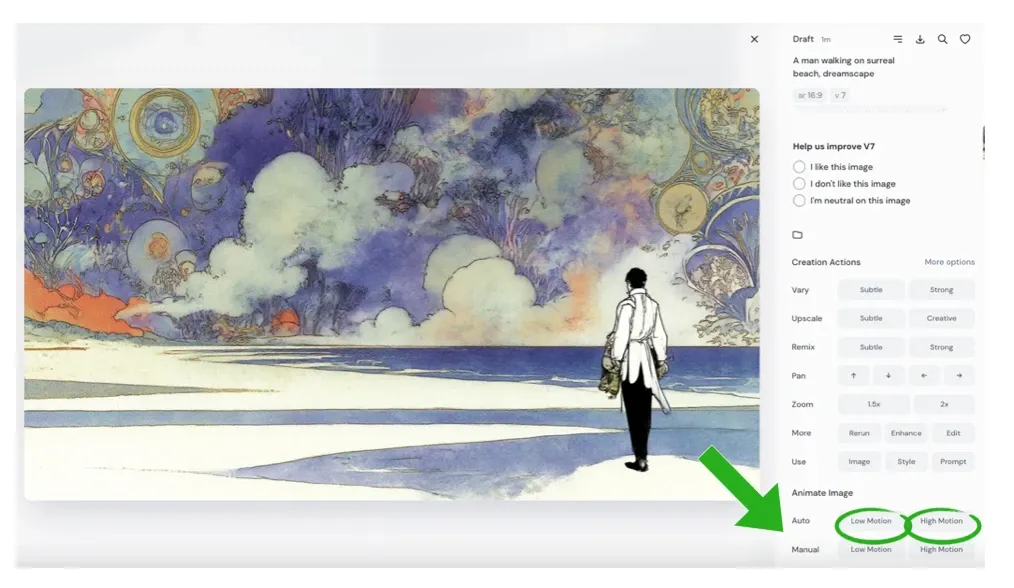
Tutto quello che devi fare è cliccare su un’immagine che hai già creato e scegliere una delle quattro opzioni di animazione:
- Auto Low Motion / High Motion
- Manual Low Motion / High Motion
B) carica immagine esterna
In alternativa, se vuoi partire da un’immagine esterna a Midjourney, ti basta trascinarla nel campo “Starting Frame” della barra dei prompt.
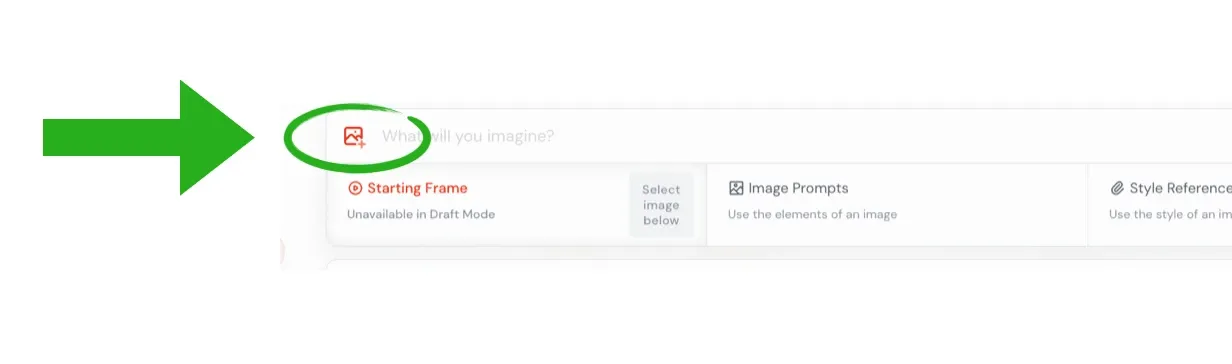
Text-to-image-to-video
Midjourney non è al momento un text to video, ma secondo me è la mossa corretta: sacrifichiamo qualche secondo per la generazione dell'immagine per avere un grande controllo del risultato finale
l'Output / Cosa Genera:
Come per le immagini, ogni generazione video produce quattro variazioni da 5 secondi ciascuna.
Quanto tempo richiede?
Bastano circa 80 secondi per completarle tutte e 4. Una velocità davvero notevole.
E se mi serve un video più lungo?
puoi estendere il video per 4 volte fino a un totale di 20 secondi.
Risoluzione
Le uscite sono a risoluzione 480p. Pochino per gli standard esosi del 4K, ma più che decenti per molte cose, poi esistono tool di Upscale (mi viene in mente Topaz) e probabilmente le prossime versioni di MJ stesso avranno la funzione nativa.
Impostazioni
Vediamo come si utilizza
Quando vai ad animare un’immagine, avrai diverse opzioni tra cui scegliere:
Auto vs Manuale
Il primo set di opzioni riguarda il tipo di animazione: Auto vs Manuale
Auto
- Con Auto, l’azione della scena viene dedotta automaticamente dal prompt originale dell’immagine.
- Esempio: se il prompt include “A man walking on a surreal beach, dreamscape”, Midjourney cercherà di animare proprio quello (anche forzandolo un po’).
- Manuale invece ti permette di modificare il prompt aggiungendo particolari che ti aiutano nell'animazione

in questo caso possiamo sbizzarrci con il prompt weighting (ovvero il comando :: )
Low Motion vs High Motion
Secondo set di opzioni: movimento basso o movimento alto?
High e Low Motion fanno riferimento tipicamente al movimento della telecamera, anche se non è sempre cosi, a volte a quanto si muove il soggetto, altre volte quanto velocemente
la differenza tra i due è notabile ma poca e consiglio di fare dei test.
Esperimenti vari
Ecco un A/B test fatto su un paio di immagini
Esperimento 1: Video realisitico di "A young woman laughing in a park."
Il primo prompt: "A young woman laughing in a park, early 2000s style, wearing typical 2000s fashion (low-rise jeans, tank top, colorful accessories), photographed with an early 2000s mobile phone camera, low resolution aesthetic, natural lighting, slightly blurry, nostalgic vibe, soft grain, warm tones, realistic expression, candid photo, casual pose"

Di queste ne seleziono una

E creo animazione
Questo in Auto HighMotion
Questo in Auto HighMotion + estensione in High Motion
Esperimento 2 animare un acquarello: “A man walking on a surreal beach, dreamscape + Moodboard"
Questo è il risultato:
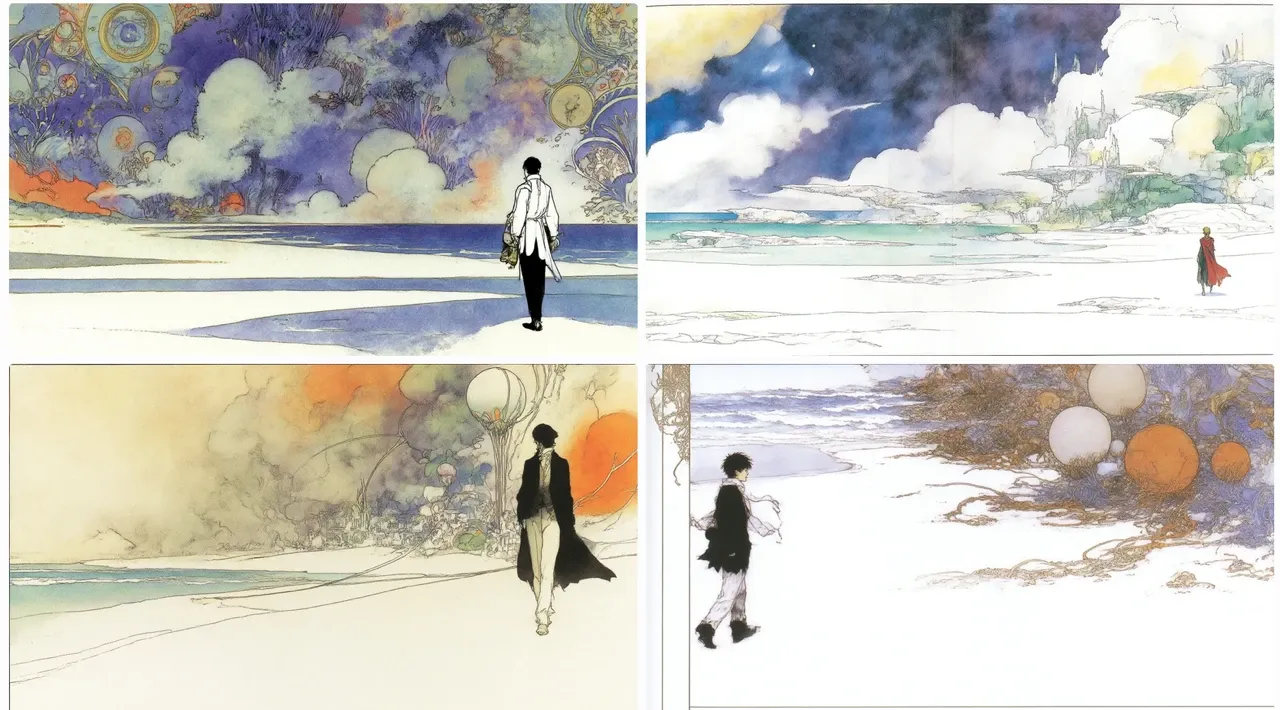
Prendo la prima immagine per animarla
Questo è Auto LowMotion
Questo è con AutoHighMotion
Esperimento 3: Animare immagine stile Manga “kids grow up by reading Books and doing Judo manga style”.
Questo è il risultato:

Questo sono i 4 video:
Esperimento 4: Animazioni Sperimentali, Minimali. "make everything minimal, thin lines"
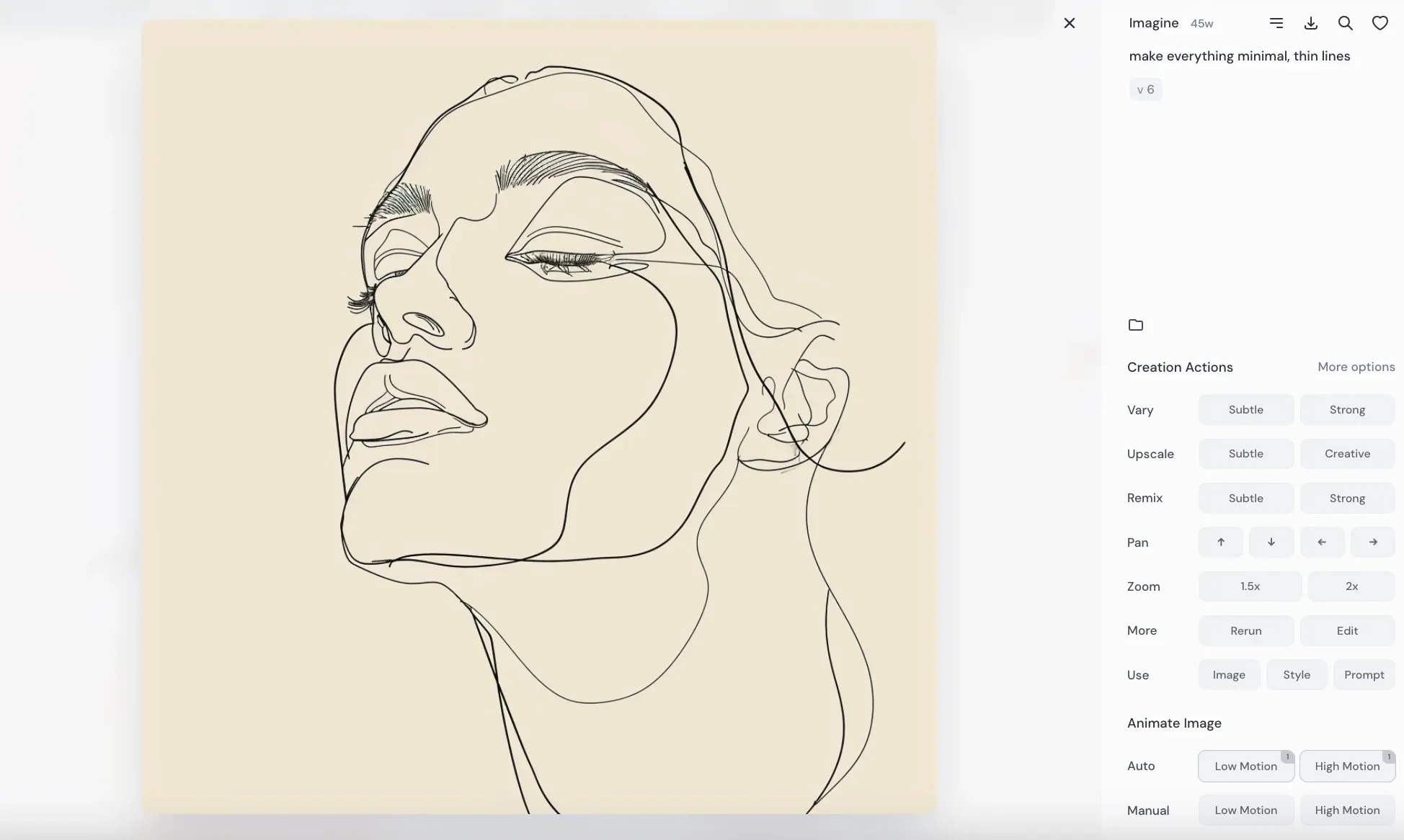
il video in High motion
Il video il Low
Esperimento 5: Animare immagine di artista affermato "Facebook as a good samaritan in space, nostalgia; art by Jakub Rozalski"
Qui ho utilizzato un'immagine creata con Midjourney 4, usando lo stile di artista noto. Guardatelo perchè tra un po' spero che ci sarà una stretta sull'uso di dataset coperti da diritto di autore e questo non sarà più possibile.
Esperimento 6: Scena di azione / Lotta
Qui sono partito da un immagine con riferimento bicolore e ho chiesto di animarla. Anche se non è perfetta, mi piace molto il moto della telecamera, e sono davvero stupefatto dalla qualità del movimento delle persone, molto verosimile.
Esperimento 7: Movimento lento "Cosmonaut in space"
Questa è la cover del prossimo mix su DeepFocusFM -
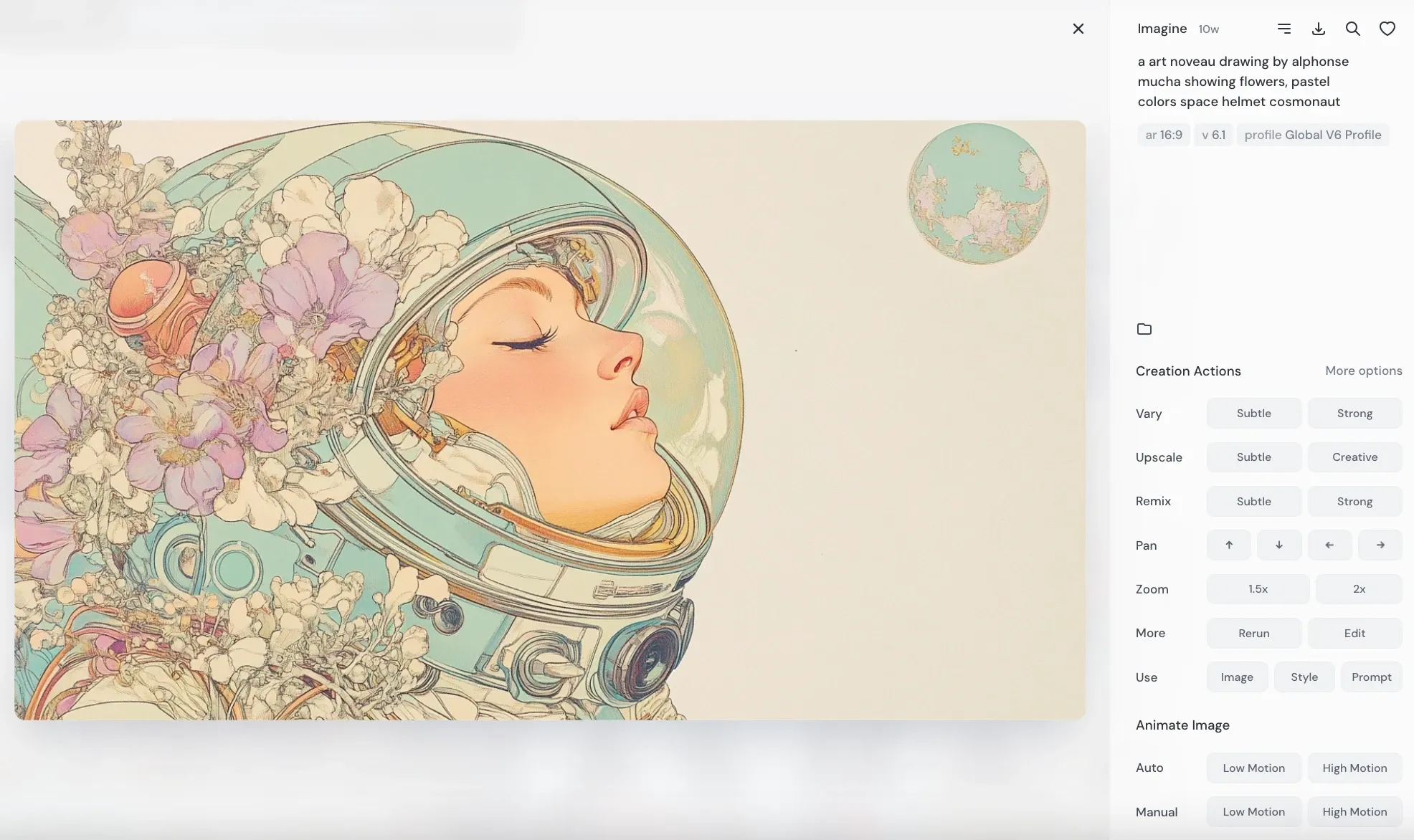
Queste sono due animazioni Low Motion
e questa è High Motion
Esperimento 8: B-roll "Celestial Being".
In questo caso ho generato una scena imponente (un essere dallo spazio profondo che arriva sulla terra) e ho chiesto di animarla. Anche qui i risultati sono in linea con quello che mi aspettavo
Esperimento 9: quadro foto realistico / surrale.
In questo caso ho usato lo stesso prompt dell'esperimento 2 ma ho cambiato la moodboard.
Entrambi sono High Motion
Altra animazione High Motion
Come Estendere le scene su Midjourney Video?
Dopo aver generato un video, puoi estenderlo con altri 5 secondi.
Puoi rifarlo fino a 4 volte, arrivando così a un video lungo 20 secondi.
Ogni estensione genera 4 nuove variazioni, che puoi controllare come prima (auto/manuale + low/high motion).
Con questo sistema puoi creare scene lunghe e dinamiche, con buona coerenza. Buona - NON perfetta
Conclusioni
Insomma, sono entusiasta di questa nuova funzione video di Midjourney.
È veloce, semplice e di buona qualità, anche in questa versione 1.0. di sicuro tra un po' usciranno aggiornamenti.
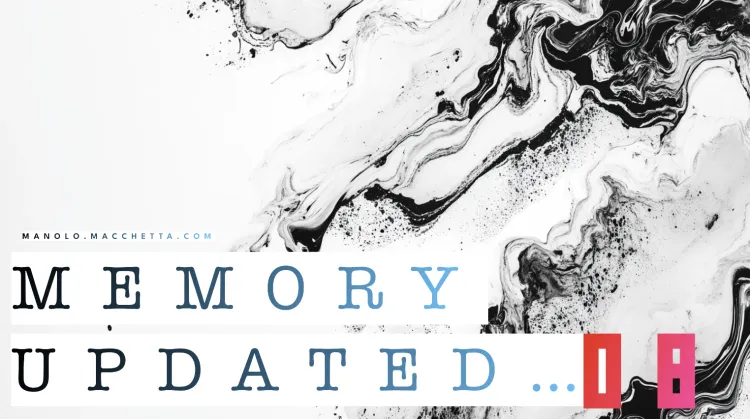

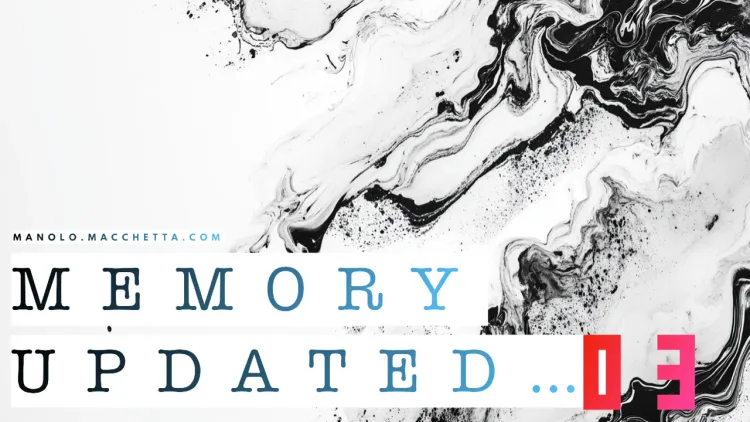
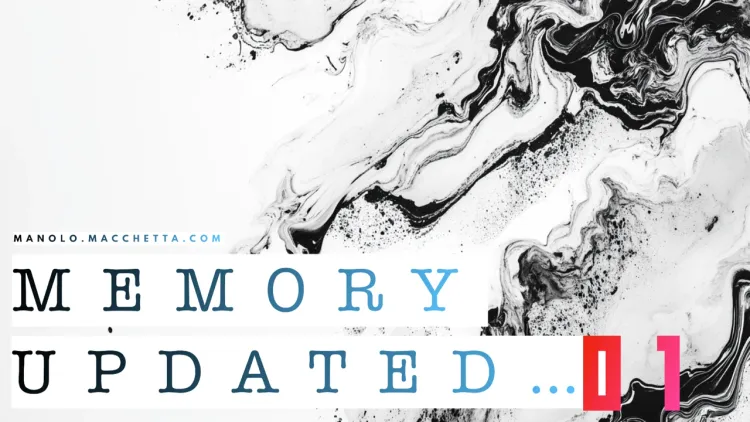

Member discussion